Page 1
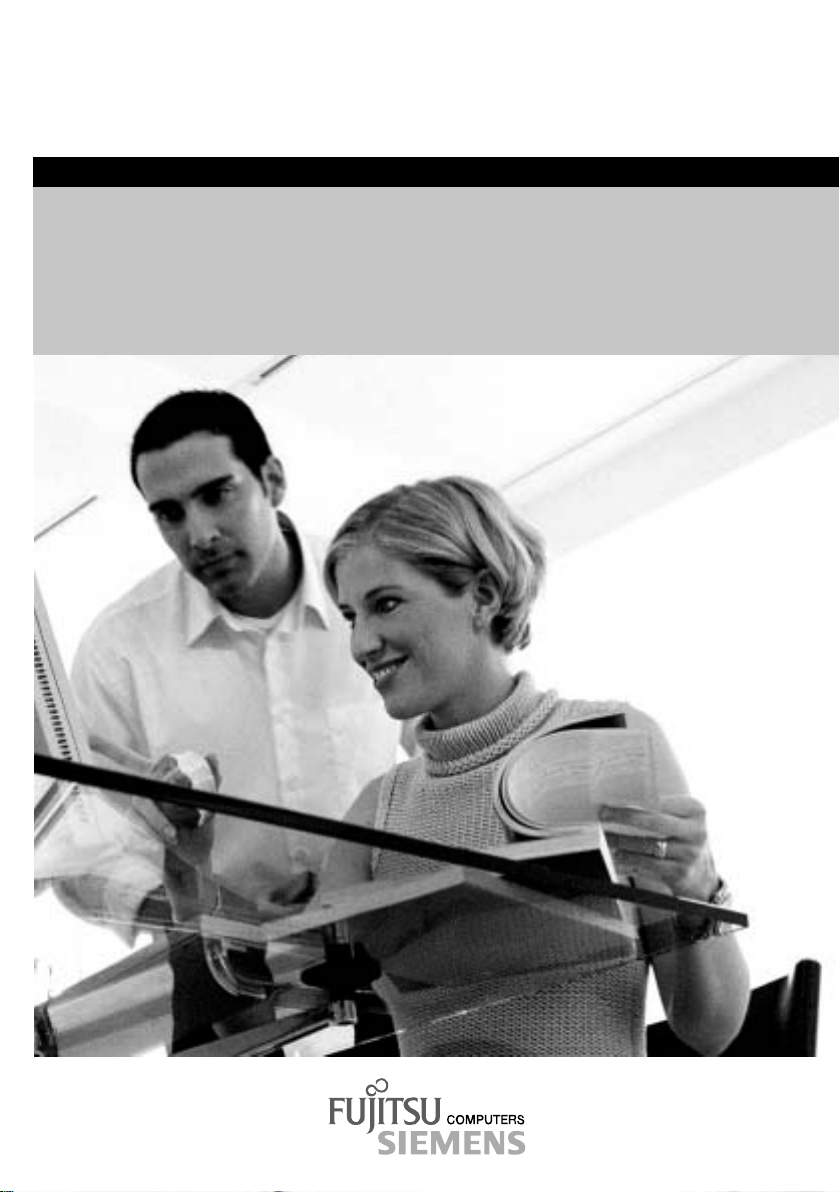
answers
Mainboard D1527 / D1526
Deutsch / English / Français
2
Technisches Handbuch / Technical Manual
Page 2

Sie haben ...
... technische Fragen oder Probleme?
Wenden Sie sich bitte an:
• Ihren zuständigen Vertriebs part ner
• Ihre Verkaufsst elle
Aktuelle Informationen und Updates (z. B. BIOS-Update) zu unseren Mainboards finden Sie i m
Internet: http://www.fujitsu-siemens.com/mainboards
Are there ...
... any technical problems or other questions you need clarified?
Please contact:
• your sales partner
• your sales outlet
The latest information and updates (e.g. BIOS update) on our mainboards can be found on the
Internet under: http://www.fujitsu-siemens.com/mainboards
Page 3

Page 4

Dieses Handbuch wurde auf Recycling-Papier gedruckt.
This manual has been printed on recycled paper.
Ce manuel est imprimé sur du papier recyclé.
Este manual ha sido impreso sobre papel reciclado.
Questo manuale è stato stampato su carta da riciclaggio.
Denna handbok är tryckt på recyclingpapper.
Dit handboek werd op recycling-papier gedrukt.
Herausgegeben von/Published by
Fujitsu Siemens Computers GmbH
Bestell-Nr./Order No.:
Printed in the Federal Republic of Germany
AG 0103 01/03
A26361-D1527-Z120-1-6319
A26361-D1527-Z120-1-6319
Page 5

Deutsch
English
Mainboard D1527 /
D1526
Technisches Handbuch
Technical Manual
Français
Ausgabe Januar 2003
January 2003 edition
Page 6

Page 7
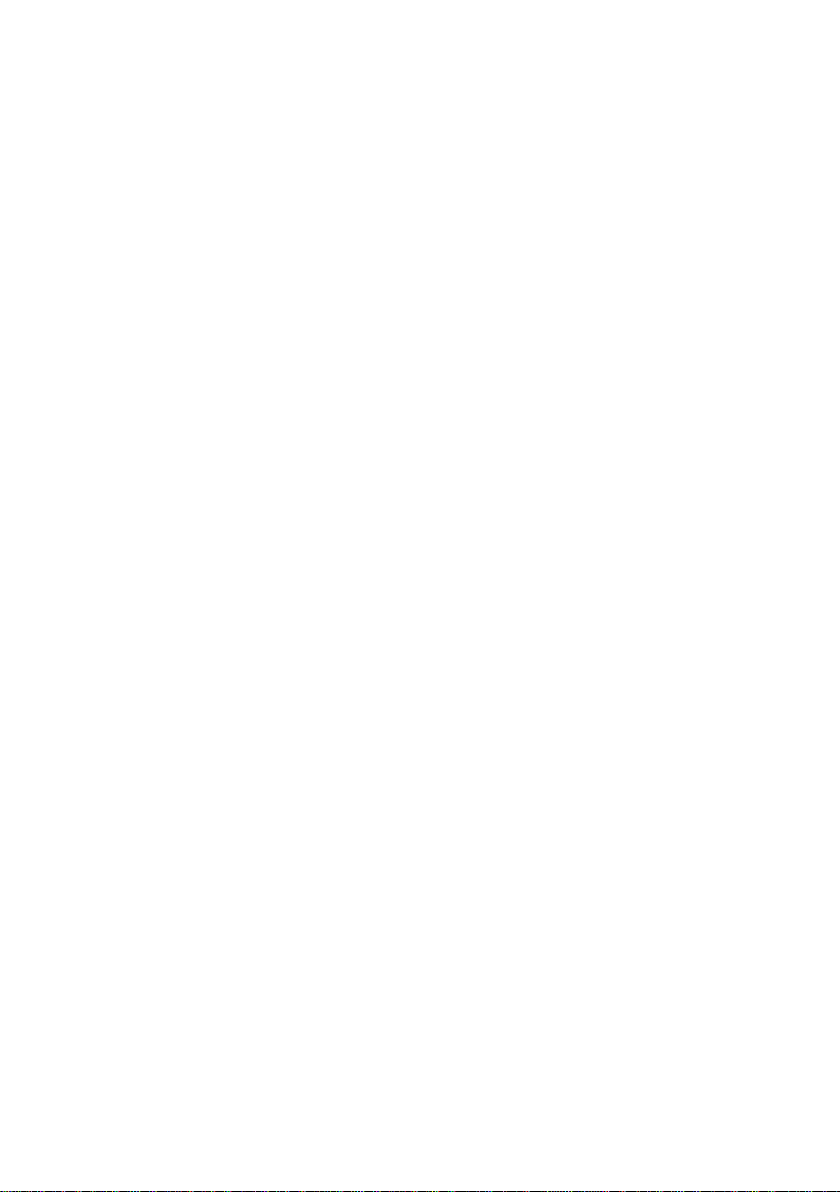
Intel, Pentium und Celeron s i nd ei nget ragene Warenzeichen der Intel Corporation, USA.
Microsoft, MS, MS-DOS und Windows sind eingetragene Warenzeichen der Microsoft Corporation.
PS/2 und OS/2 Warp sind eingetragene Warenz ei chen von International Business Machines, Inc.
Alle weiteren genannten Warenzeichen s i nd Warenzeichen oder eingetragene Warenzeichen der
jeweiligen Inhaber und werden als geschüt zt anerkannt.
Alle Rechte vorbehalten, i nsbesondere (auch auszugsweise) di e der Übersetzung, des Nachdrucks,
der Wiedergabe durch Kopieren oder ähnliche Verfahren.
Zuwiderhandlungen verpflichten zu S chadenersatz.
Alle Rechte vorbehalten, insbesondere für den Fall der Patenterteil ung oder GM -Eintragung.
Liefermöglichkeiten und technische Änderungen vorbehalten.
Dieses Handbuch wurde erstellt von
cognitas. Gesellschaft für Technik-Dokument at i on mbH
www.cognitas.de
Copyright Fujitsu Si em ens Computers GmbH 2003
Intel, Pentium and Celeron are registered trademarks of Intel Corporation, USA.
Microsoft, MS, MS-DOS and Windows are registered trademarks of Microsoft Corporation.
PS/2 and OS/2 Warp are registered tradem arks of International Busi ness Machines, Inc.
All other trademarks referenced are trademarks or registered tradem arks of their respectiv e owners,
whose protected rights are acknowledged.
All rights, includi ng ri ghts of translation, reproduc t i on by printing, copying or similar methods, even of
parts are reserved.
Offenders will be liable for damages.
All rights, including rights creat ed by patent grant or registration of a utilit y model or design, are
reserved. Delivery subject to availability.
Right of technical modi f i cation reserved.
This manual was produced by
cognitas. Gesellschaft für Technik-Dokument at i on mbH
www.cognitas.de
Page 8

Übersicht /Overview Mainboard D1527 / D1526
Interne Anschlüsse und Steckplätze / internal
connectors and slots
24
DIMM 1
DIMM 2
23
AGP
PCI 1
22
21
20
PCI 2
PCI 3
PCI 4
PCI 5
PCI 6
161814
17
19
15
1 = Stromversorgung / Power Supply
2 = Diskettenlaufwerk / Floppy disk drive
3 = IDE-Laufwerke 3/4 / IDE-drives 3/4
4 = Systemüberwachung / System
monitoring
5 = Bedienfeld / Frontpanel
6 = Schalter / Switch
7 = Steckbrücken / Jumper
8 = IDE-Laufwerke 1/2 / IDE-drives 1/2
1
9 = Batterie / Battery
10 = Power On LED II
2
11 = Serielle Schnittstelle 2 / serial
3
4
5
interface 2
12 = SMB 2, SMB 1
13 =
Lüfter 2 / Fan 2
14 = Lüfter 3 / Fan 3
6
15 = LCD Bedienfeld / LCD Frontpanel
16 = USB C / D
7
8
17 = USB E / F
9
18 = Gehäuseüberwachung / Intrusion
19 = Wake On LAN
20 = S/PDIF Anschluss / S/PDIF
10
11
12
13
Connector
21 = Audio-Bedienfeld / Audio Frontpanel
22 = CD-Audio in
23 = Stromversorgung Prozessor /
Processor power supply
24 = Lüfter 1 / Fan 1
Optionale Komponenten / Optional
components
Externe Anschlüsse / external connectors
LAN
AUDIO
A26361-D1527-Z120-1-6319 Umschlag/Cover
Bedienfeld / Front panel
Power On/Off
Sleep
1)
Reset
1) Cable is not included in the delivery scope.
2) The same interface
3) 2pin or 3pin connector possible
PowerOn LED II
13
1)
HD-LED
SCSI LED Input
Message LED
1)
3)
1)
Power On
1) 3)
LED
2)1)
Sleep LED
1
2
Speaker
Page 9

Page 10
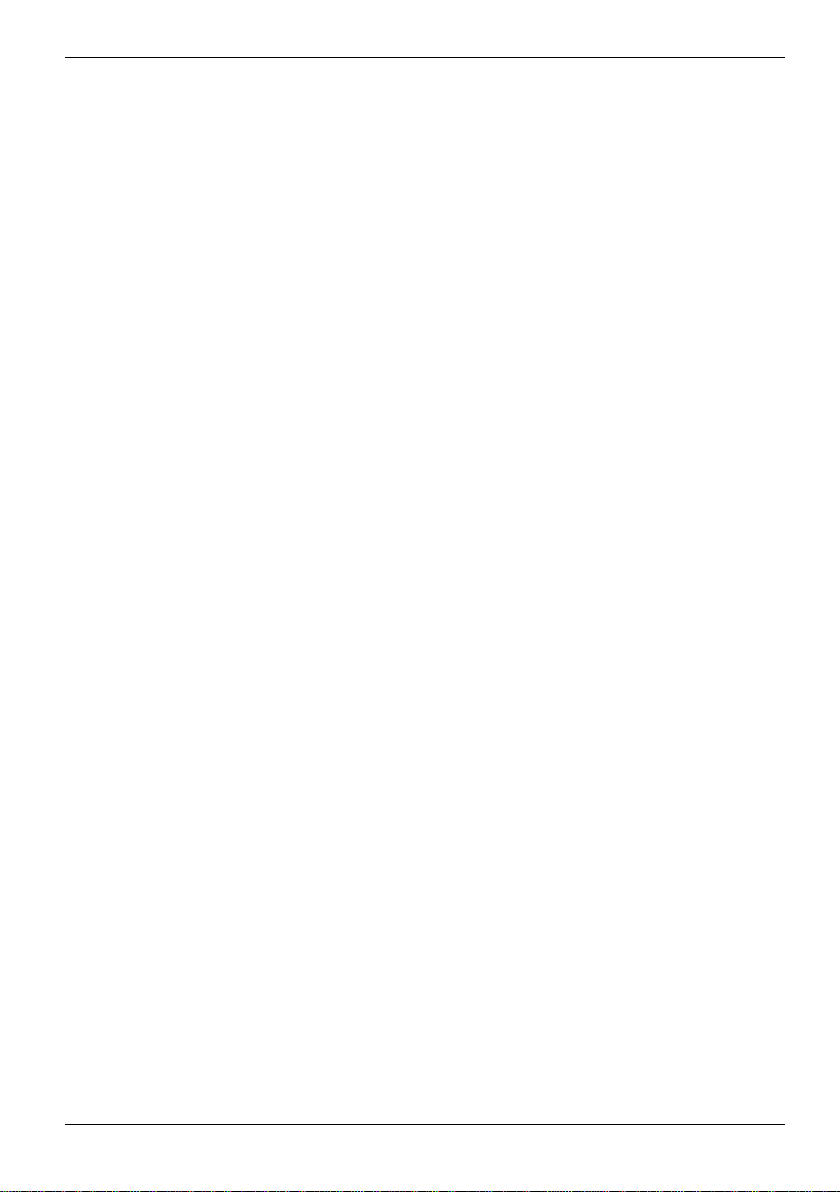
Sommaire
Mainboard D1527 / D1526................................................................................................................1
Symboles...................................................................................................................................1
Remarques importantes ....................................................................................................................2
Remarques relatives aux cartes.................................................................................................2
Aperçu des caractéristiques ..............................................................................................................4
Spécificités techniques - Caractéristiques particulières..............................................................5
Notice succincte Monter la carte mère...........................................................................................7
Avant le montage.......................................................................................................................7
Ports et connecteurs.......................................................................................................................9
Ports externes...................................................................................................................................9
Ports internes et connecteurs..........................................................................................................10
Port pour disques durs.............................................................................................................10
Affectation des broches des ports internes......................................................................................11
Réglages avec interrupteurs et cavaliers.....................................................................................17
Extensions / mises à niveau.........................................................................................................18
Monter/démonter le processeur.......................................................................................................18
Monter le processeur avec refroidisseur et ventilateur.............................................................18
Etendre la mémoire vive..........................................................................................................20
Monter des cartes graphiques AGP.................................................................................................21
Monter des cartes PCI.....................................................................................................................21
Interruptions de BUS PCI - Sélection du logement PCI adéquat.............................................21
Remplacer la pile au lithium.....................................................................................................23
BIOS - Actualisation........................................................................................................................24
BIOS-Recovery - Restaurer le BIOS système..................................................................................25
Mise à jour du microcode.................................................................................................................25
Pilotes .............................................................................................................................................27
Annexe ...........................................................................................................................................28
Propriétés électriques......................................................................................................................28
Charge admise pour les ports et fusibles.................................................................................28
Consommation électrique de la carte mère..............................................................................28
Etat du système APM et ACPI, modes d’économie d’énergie..........................................................29
Révision de la carte mère et version du BIOS.................................................................................30
Messages d’erreur.........................................................................................................................31
Messages d'erreur sous DOS..........................................................................................................34
Lecteur de SmartCard - messages d'erreur .....................................................................................35
Glossaire.........................................................................................................................................36
A26361-D1527-Z120-3-6319
Page 11

Page 12

Mainboard D1527 / D1526
Votre carte mère est dis poni bl e en pl usieurs niveaux d'équipement. S elon la configuration de votre
carte mère, il est possible que certains compos ant s matériels ne soient pas présents, bien que
décrits dans le présent m anuel .
Autres informations
Vous trouverez des inform ations sur le Setup du BIOS ainsi que des descripti ons supplémentaires
des pilotes dans :
• les fichiers "Lis ezmoi" sur votre disque dur
• les disquettes de pilot es existantes
• sur les CD "Drivers & Utilities Collection", "Drivers & Utilities" ou "ServerStart".
Pour charger la documnetation, l e program m e Acrobat Reader doit être installé. Le
programme est disponible dans le répertoire utls/acrobat. du CD-Rom.
i
Vous trouverez d’autres informations dans les fichiers ‚lisezmoi.txt’ correspondants.
Symboles
Les symboles suivants sont utilisés dans ce manuel.
signale des remarques dont le non-respect peut nuire à votre santé ou entraî ner des
dommages matériels.
!
désigne des informations et conseils c omplémentaires pour une utilisation adéquate du
système.
i
Ê signale une opération que vous devez exécuter.
Ë signifie que vous devez insérer un espace à cett e position.
Ú signifie que vous devez actionner la touche Entrée.
Les textes en caractères machine correspondent à des affichages écran.
Les textes en caractères machine gras sont des textes que v ous devez entrer au clavier.
Les caractères en italiques symbolisent des commandes ou des options de menu.
"Entre guillemets" sert à identifier des t i t res de chapitres et différents concepts à mettre en
évidence.
A26361-D1527-Z120-3-6319 Français - 1
Page 13

Mainboard D1527 / D1526
Remarques importantes
Si la carte mère est intégrée, vous devez ouvrir le système pour y accéder. La façon de démonter et
de remonter le système est décrite dans le manuel d’utilisation du système.
Les câbles de données vers les périphériques doivent disposer d’ un bl i ndage suffisant.
Veuillez respecter les consignes de sécurité indiquées dans le manuel d’utilisation du
système.
!
Un remplacement non conforme de la pil e au l i thium peut provoquer une explosion. P ar
conséquent, lisez impérativement les informations reprises dans le chapi t re "Extensions /
mises à niveau" - "Remplacer la pile au lithium".
En cours de fonctionnement, certains composants peuvent devenir très chauds. Veuillez
en tenir compte lors de toute extension de la carte mère. Le risque de brûlure est réel !
Tel qu’il est livré, cet carte est conforme à la directive CE 89/336/CEE "Compatibilit é
électromagnétique".
La conformité a été testée dans une configuration typique de PC.
Lors du montage de la carte, il c onvient de respecter les consignes de montage
spécifiques qui figurent dans le manuel d’utilisat ion de l’appareil.
La garantie expire si vous endomm agez le système en montant ou en remplaçant des
extensions. Pour obtenir des informations sur les extensions possibles , consultez notre
i
S.A.V. ou votre rev endeur.
Remarques relatives aux cartes
Pour éviter d’endommager la carte m ère ai nsi que les éléments et c i rcuits qu’elle comporte, montez
et démontez les cartes avec le plus grand soin et la plus grande prudence. Veillez à ce que les
cartes soient insérées verticalement, sans endom mager de composants, de circuits ou d’autres
éléments (comme les c ontacts à ressort EM I p. ex.).
Retirez la fiche sec t eur de l a pri se de courant à terre de protection afi n que l e système et la carte
mère soient séparés de la tens i on du réseau.
Manipulez les mécanismes de verrouillage (taquet d’encas trement, boulons de centrage, et c.) avec
précaution lors du remplacement de l a carte mère ou de composants (module m émoire ou
processeur, p. ex ;).
N'utilisez jamais d'objets pointus (tournevis) comme levier.
2 - Français A26361-D1527-Z120-3-6319
Page 14

Mainboard D1527 / D1526
Les cartes constituées d'éléments à risque élec trostatique (ESD = Elect rostatic
Sensitive Devices) sont signalées par l'étiquette ci-contre :
Si vous manipulez des cartes constituées d’ él ém ents à risque électrostatique, vous
devez impérativement respecter les consignes suivantes :
• Vous devez vous décharger de l'électricité s tatique (en touchant un objet relié
à la terre, par exemple) avant de mani pul er l es cartes.
• Les outils et les machines ut ilis és doivent être dépourvues d'électricité
statique.
• Débranchez les câbles avant de connecter ou de déconnecter les cartes.
• Manipulez les cart es en les tenant uniquement par leurs bords .
• Evitez de toucher l es broches ou les circuits d'une carte.
A26361-D1527-Z120-3-6319 Français - 3
Page 15

Mainboard D1527 / D1526
Aperçu des caractéristiques
Caractéristiques embarquées D1522-A D1522-A
Puce i845GE i845GE
Format ATX ATX
VGA !!
Audio !!
Vibreur sonore / Port haut-parleur intégré - / ! - / !
LAN / avec Alert-on-LAN ! / !! / -
HI-SPEED USB 2.0 !!
Port pour lecteur SmartCard (USB / série) ! / - - / -
Surveillance de la température ! -
Surveillance du système ! -
Support pour la touche de mise sous tension sur le
clavier Fujitsu Siem ens Computers
Ports internes
Ports DIMM (DDR SDRAM, PC2100/2700) 2 2
Port AGP (2/4x, 32 bits, 66 MHz, 1,5 V) 1 1
Port PCI (32 bits, 33 MHz, 5 V et 3,3 V) 6 6
Port CNR (type A, AC‘97 uniquement) - -
Interface IDE (Ultra DMA/100) 2 2
Interface lecteur de disquettes (jusque 2,88 Mo) 1 1
S/PDIF* (audio numérique) 1 1
CD / AUX entrée audio 1 / - 1 / -
Panneau de commande audio (écouteurs,
microphone)
Wake on LAN - -
Ports USB* (2.0, ~480 Mb/s) 4 4
Ports série* (FIFO, compatible 16550) 1 1
Ports pour ventilateurs PSU** / FAN1 / FAN2 /
FAN3
Port SMBus* (température du boîtier) 1 -
Surveillance du boîtier* (boîtier ouvert) - 1
Alimentation électrique ATX / ATX12V / AGP PRO 1 / 1 / - 1 / 1 / -
!!
11
1 / 1 / 1 / - - / 1 / 1 / -
4 - Français A26361-D1527-Z120-3-6319
Page 16

Mainboard D1527 / D1526
Ports externes
VGA 1 1
Audio Mic. in / Line in / Li ne out (2 x 0,5 W / 8 Ω) 1 / 1 / 1 1 / 1 / 1
Game/MIDI - -
LAN (RJ-45) 1 1
PS/2 souris/clavier 1 / 1 1 / 1
Connexions USB (2.0, ~480 Mb/s) 2 2
Connexions série (FIFO, compatible 16550) 1 1
Connexion parallèle (EPP/ECP) 1 1
* utilisé pour des appareils internes ou en option via le panneau de commande en face avant ou arrière
** n'est pas supporté par les alimentations standard
Spécificités techniques - Caractéristiques particulières
Votre carte mère est dis poni bl e en pl usieurs niveaux d'équipement. V otre carte mère présente ou
supporte les caractéris tiques décrites ci-après , en fonction de sa configurat i on.
Gestion thermique et surveillance du système
Grâce au microcontrôleur conç u par Fuj i t su Siemens Computers, v ot re PC est
efficacement protégé c ontre toute détérioration due à une surchauffe. La surchauffe
peut provoquer la perte de données, voire même endommager le processeur. Un
réglage et une surveillance judicieux des ventilateurs permet d’éviter les nuisanc es
sonores inutiles. Si , lorsque les ventilateurs tournent à plein régime, la température du
processeur devient trop élev ée, la vitesse du processeur est automatiquement réduit e
- le système reste donc stable. Le microcontrôleur assure également la surveillance,
p. ex., des tensions du système (12 V, 5 V, CMOS) et de l’ouverture du boîtier en plus
d’offrir une fonction de sent i nel l e.
Le microcontrôleur foncti onne i ndépendam m ent du système d’exploitation et du
processeur. Toutes les valeurs sont affichées avec DeskView, DeskViewOEM ou
SystemGuard.
A26361-D1527-Z120-3-6319 Français - 5
Page 17
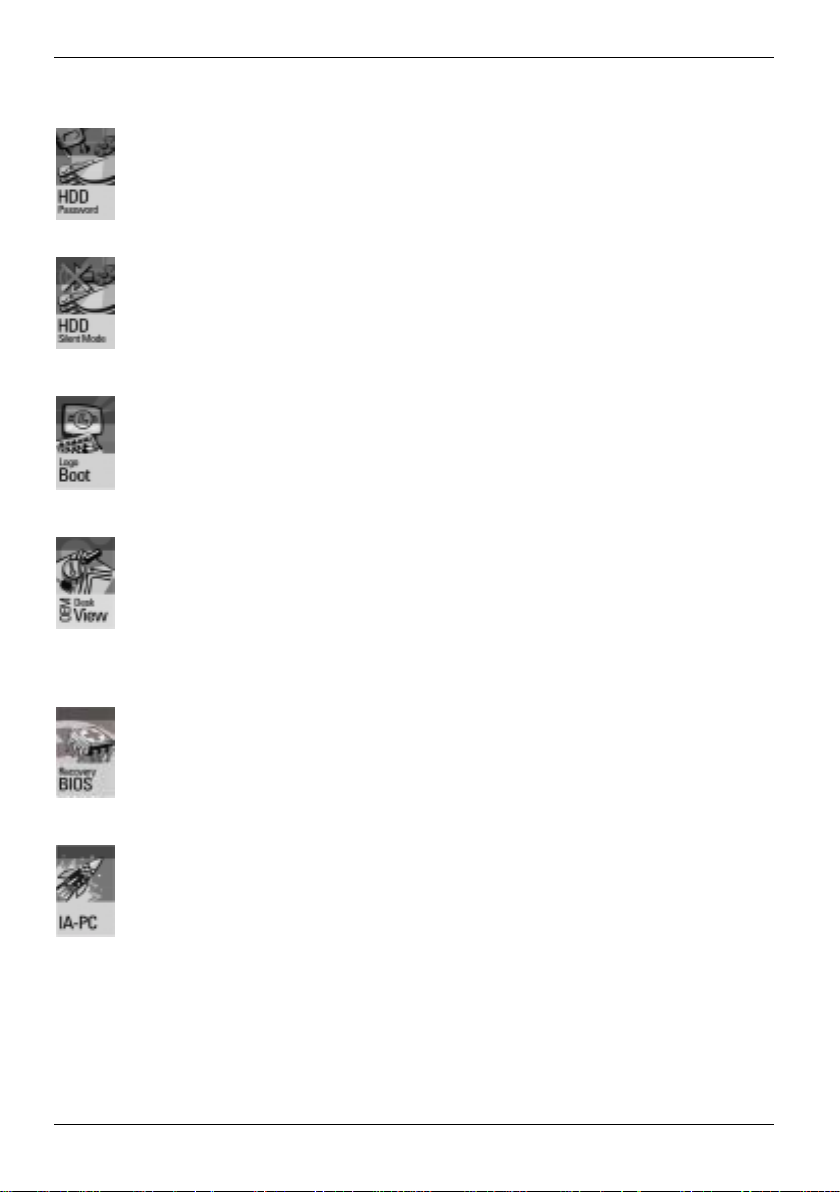
Mainboard D1527 / D1526
Harddisk Silent Mode et Harddisk Password
Le bruit provoqué par l’accès au disque dur peut être réduit jusqu’à un niveau à peine
perceptible. La baisse de perform ances est alors de l’ordre de 10 à 20 %, en fonction
du disque dur.
L’attribution d’un mot de passe pour le disque dur n’est possibl e qu’ avec des disques
durs adaptés et très récents et empêche tout accès non autorisé aux données
enregistrées.
Activez l'opti on Silent Mode et Harddisk Password dans le Setup du BIOS. Vous trouv erez
plus d'informations dans l e m anuel "Setup du BIOS".
Chargement du logo
Lors du démarrage du système, un logo spécifique au client peut s’aff i cher à l’écran.
Le logo est chargé à l’aide de l’outil LogoFlash. Sa rés ol ution peut être de 640x480
pixels pour 16 couleurs. L’outil est disponi ble s ur les CD "Drivers & Utilities" ou
"Drivers & Utilities enhanced" ainsi que sur I nternet à l’adresse suivante :
http://www.fujitsu-siemens.com/mainboards.
DeskView / DeskViewOEM
Le logiciel de gestion DeskView/DeskViewOEM* compatible rés eau se compose
essentiellement de trois modules :
• DeskInfo montre les pri ncipales données machines du PC dans un réseau (local
et/ ou sur le PC de l’adminis trateur).
• DeskAlert surveille le fonctionnement de tous les composants essentiels en
fonction du modèle de carte mère et déclenche des alarmes si néc essaire.
• DeskFlash exécut e une m i se à jour du BIOS sous Microsoft Windows.
Recovery BIOS
En cas d’erreur lors d’une mis e à j our du B IOS (suite à une panne de courant, p. ex.),
le BIOS système est détruit. Toutes les cartes mères de Fujitsu Siemens Computers
disposent d’un ‘Recovery B IOS’. Le BIOS détruit peut ai nsi être facilement rest auré.
Vous trouverez des instructions précises dans le chapitre "BIOS-Rec overy Restaurer le BIOS système".
IA-PC
Instantly Available PC assure une disponibilité rapide du PC à partir du mode
d’économie d’énergie. En quelques s econdes, le PC réintègre exact em ent l’état dans
lequel il se trouvait au moment de la mise hors tension. P as besoin de longues
procédures de démarrage. Lorsque des applic ations sont ouvertes, l e PC peut
facilement basculer en m ode d’ économie d’énergie, selon le système d’exploitation. Il
suffit pour cela d’appuyer sur l’interrupt eur Marche/Arrêt.
6 - Français A26361-D1527-Z120-3-6319
Page 18

Notice succincte Monter la carte mère
Notice succincte Monter la carte mère
Si vous avez acheté l a carte mère séparément, vous pouvez la monter sur votre système en suivant
les quelques instructi ons ci-dessous.
Les tâches décrites ci-après présupposent une connais sance élémentaire des PC et ne peuvent
être exécutées par des profanes . Si vous n’êtes pas s ûr de posséder les connaissanc es requises,
confiez ces tâches à un spécialiste.
Les illustrations des systèmes montrent des exemples de boîtiers possibles.
Avant le montage
Ê Respectez les instructions données dans le chapitre "Remarques importantes".
Ê Vérifiez si le processeur, les m odul es d’extension mémoire et l’ al i m entation électrique
conviennent pour ce type de carte mère :
− Pour les processeurs, voir le chapitre "Monter/démonter le processeur".
− Pour les modules d’extens i on m émoire, voir le chapitre "Et endre l a m émoire vive".
− Pour l’alimentation électrique, voir le chapitre "Propri étés électriques".
Ê Vérifiez si la consommation de courant des ventilateurs (processeur, boîtier) n'excède pas la
capacité de charge des ports ventilateurs (voir le chapi tre "Propriétés électriques ").
Ê Commencez par monter les composants abs ol um ent indispensables (carte graphique,
processeur et refroidiss eur, module d’extension mémoire) et procédez uniquement aux
branchements nécessaires (bloc d’alimentation, rac cordements de boîtier comm e l e
commutateur ATX, disque dur ou lecteur de disquettes). Les autres cartes et appareils ne
peuvent être montés qu’une fois que la configuration minimale a été démarrée avec succès
(voir le chapitre "Ext ensions / mises à niv eau" ).
Montage
Ê Dans la mesure du possible, équipez déjà la carte mère, avant son montage dans le boî tier,
d’un processeur, d’un refroidis seur et de modules d’extension m émoire. Vous trouverez
d'autres informations à c e sujet dans le chapitre "Mont er/démonter le processeur".
Ê Ouvrez le boîtier en suivant les
instructions reprises dans le manuel
1
A26361-D1527-Z120-3-6319 Français - 7
d’utilisation de votre système.
Page 19

Notice succincte Monter la carte mère
r
Ê Si aucun panneau de raccordement
approprié n’a été prévu dans le boîtier,
montez le panneau de raccordement
(1) compris dans la livrai son.
Veillez à ce que le cache soit bien orienté de
manière à adapter les raccordements à la
carte mère par la suite.
Ê Présentez la carte mère par le côté
comportant le panneau de
2
raccordement (2) et insérez ensuite la
carte dans le boîtier (3).
Veillez à ce que tous les écarteurs du boîtie
soient en regard des orifices de montage de
la carte mère.
Ê Fixez la carte mère avec les vis livrées.
Ê Raccordez les câbles d’alimentation él ectrique, le panneau de commande et les l ecteurs de
disquette aux différent s ports de la carte mère.
Installation des pilotes
Ê Installer pilotes pour le chipset. Ces pilotes sont disponibles sur le CD "Drivers & Utilities"
fourni. Pour l’installation des pilotes, v oir le c hapit re "Pilotes".
8 - Français A26361-D1527-Z120-3-6319
Page 20

Ports et connecteurs
Ports et connecteurs
Vous trouverez l’emplac em ent des ports et des connecteurs sur la page "Couverture/Cover ".
Les composants et connecteurs marqués ne doivent pas être disponibles sur la carte mère.
Ports externes
Vous trouverez l’emplac em ent des ports externes sur l a page " Couverture/Cover".
Port clavier PS/2, violet Port souris PS/2, vert
Interface série, turquoi se Port parallèle/imprimante, bordeaux
LAN
Port LAN
Cette carte mère est équipée du c ontrôleur LAN 82562ET (D1526) ou 82562EM (D1527). Ce
contrôleur LAN supporte des vi tesses de transmission de 10 Mbits/s et 100 Mbi t s/s. Il dispose d’ un
tampon d’émission et de réception de 3 Ko (FIFO) et supportent la f onctionnalité WOL via Magic
Packet.
Il est également possi bl e de faire démarrer un appareil sans disque dur d’amorçage propre via LAN.
bootix® LAN BootP ou bootix® PXE sont supportés.
Le port LAN RJ45 comprend deux DEL (diodes él ectroluminescentes).
Port LAN USB - Universal Serial Bus, noir
Sortie audio (Line out), vert clair Port microphone, rose
Entrée audio (Line in), bleu ciel Connexion VGA, bleu (écran)
1 = une liaison existe (vers un concentrateur,
2
1
p. ex.).
2 = Mode Link : la liaison LAN est active.
Mode WOL : réception d‘un Magic
TM
Packet
.
A26361-D1527-Z120-3-6319 Français - 9
Page 21

Ports et connecteurs
Port graphique - Résolutions d’écran supportées
Le contrôleur d’écran de la carte mère présente les résolutions indi quées ci-après, en fonction du
système d’exploitation utilisé.
Si vous utilisez un autre contrôleur d’écran, les résolutions supportées sont reprises dans la
documentation relative au c ontrôleur d’écran.
Résolution d’écran Fréquence de régénération
d’image [Hz]
640 x 480 120 32 32 bits
800 x 600 120 32 32 bits
1024 x 768 100 32 32 bits
1280 x 1024 100 32 32 bits
1600 x 1200 100 32 16 bits
1920 x 1440 75 32 16 bits
2048 x 1536 60 32 16 bits
Bits par pixel Couleur
Ports internes et connecteurs
Vous trouverez l’emplac em ent des ports internes et des connecteurs sur la page
"Couverture/Cover". Vous t rouverez ici des informations supplémentaires sur c ertains ports.
Port pour disques durs
Les disques durs Ultra-ATA/66 ou Ultra-ATA/100 doivent êt re raccordés à l’aide d’un câble
spécialement prévu pour l’utilisation de disques durs Ultra-ATA/66 ou Ultra-ATA/100.
Ê Raccordez l’extrémité du câble pourvue d’une m arque bl eue à l a carte mère.
10 - Français A26361-D1527-Z120-3-6319
Page 22

Ports et connecteurs
Affectation des broches des ports internes
Vous trouverez ci-dessous l’affectation des broches de quelques ports internes, en français et/ou
anglais.
Certains ports décrits peuvent être optionnels !
i
Panneau de commande / Front panel
Respectez la polarité des DE L. Dans le cas de
Power On/Off
Sleep
1)
Reset
1)
HD-LED
Message LED
1)
Power On
1)3)
LED
Sleep LED
câbles de raccordement, l e pôl e positif est
souvent désigné par un câble de coul eur.
SCSI LED Input
1) Cable is not included in the delivery scope.
2) The same interface
3) 2pin or 3pin connector possible
2)1)
1
2
Speaker
Ports Remarque
Reset
Sleep Ce port est réservé à des applications ultérieures.
Power On/Off
HD LED
SCSI Activity
Input
Attention : ne pas racc order aux ports pour DEL d’un contrôleur SCS I ! Ce port
est prévu pour un câble avec fi che quadripolaire. Ce câble indique si un
contrôleur SCSI est ac tif (Low Active).
Message LED
Power On LED Indi que l’état APM ou ACPI du système, en même temps que la DEL Sleep (voir
le chapitre "Etat du système APM et ACPI, modes d’économie d’énergie“).
Speaker 0,5 W avec 8 Ohm
Sleep LED Indique l’état du système APM ou ACPI, en même temps que la DEL Power-On-
LED (voir le chapitre "Et at du système APM et ACPI, modes d’économie
d’énergie“).
A26361-D1527-Z120-3-6319 Français - 11
Page 23

Ports et connecteurs
Alimentation électrique ATX /
1
Power supply ATX
11
Pin Signal Pin Signal
1 +3. 3 V (P3V3P) 11 +3.3 V (P3V3P)
2 +3. 3 V (P3V3P) 12 -12 V (P12VN)
3GND13GND
4 +5 V (VCC) 14 PS on (low asserted)
5GND15GND
6 +5 V (VCC) 16 GND
7GND17GND
8 Powergood (high asserted) 18 -5 V (P5VN)
9 +5 V Auxiliary (VCC Aux) 19 +5 V (VCC)
10 +12 V (P12VP) 20 +5 V (V CC)
Surveillance de l’alimentation
1
électrique / Power control (system
monitoring)
Pin Signal
1 AC Outlet (high asserted)
2 PS FAN Control (PS FAN C max. 3 mA)
3 Reserved
4 PS FAN Sense
5SMB CLK
6SMB DATA
7 VCC EEPROM (+3.3 V)
8GND
Power On LED II
1
Pin Signal
1 Power On LE D (Anode)
2 Power On LE D (Anode)
3 Power On LED (Cathode)
12 - Français A26361-D1527-Z120-3-6319
3
Page 24

Ports et connecteurs
SMB
Pin Signal
1 P3V3P_DUAL
2 SMB_CLK_DUAL_H
3 SMB_DATA_DUAL_H
4GND
BMC SMB
Pin Signal
1 P3V3P_DUAL
2 SMB_PIC_CLK_H
3 SMB_PIC_DATA_H
4GND
Ventilateur 1 / Fan 1
(system fan - supervised)
Pin Signal
1GND
2 Controlled Fan voltage (0 V, +6 V ... +12 V, max. 1 A)
or fix Fan voltage (+12 V, max . 1 A)
3 Fan sense
1
1
1
Ventilateur 2 / Fan 2
(system fan - supervised)
Pin Signal
1GND
2 Controlled Fan voltage (0 V, +6 V ... +12 V, max. 1 A)
or fix Fan voltage (+12 V, max . 1 A)
3 Fan sense
A26361-D1527-Z120-3-6319 Français - 13
1
Page 25

Ports et connecteurs
Ventilateur 3 / Fan 3
(system fan)
Pin Signal
1GND
2 Fix Fan voltage (+12 V, max. 1 A)
3NC
1
Indicateur d'état LCD / LCD status indicator
(for use with optional front panel)
Pin Signal Pin Signal
1SMB CLK2 GND
3 SMB DATA 4 GND
5Key6RFU
7 LAN Active Icon 8 LAN Link Icon
9 Harddisk Action Icon 10 BMC Alert Icon
11 M essage Icon 12 Sleep Icon
13 Power Icon 14 P3V3P DUAL
2
1
Reseved for Future Use
USB C/D / E/F - dual channel
(internal or external via special wire)
1 2
11 12
Pin Signal Pin Signal
1 Key 2 Chipcardreader on
3 V CC C 4 VCC D
5 Data negative C 6 Data negative D
7 Dat a positive C 8 Dat a positive D
9GND10GND
11 Key 12 Not connect ed
14 - Français A26361-D1527-Z120-3-6319
Page 26

Ports et connecteurs
Surveillance du boîtier / Intrusion
for case open detect for opti onal push-button
(opener)
Pin Signal
1GND
2 Case open (low asserted)
3 Intrusion switch pres ent (low asserted)
Audio S/PDIF (à 2 broches)
Pin Signal
1GND
2 SPDIF out
1
1
A26361-D1527-Z120-3-6319 Français - 15
Page 27

Ports et connecteurs
Audio S/PDIF (à 3 broches)
Pin Signal
1GND
2 SPDIF out
3GND
Panneau de commande audio /
1 2
1
Audio front panel
Pin Signal Pin Signal
1 Micro input 2 A nal og GND
3 Micro bias 4 Analog V CC
5 Right line output 6 Right line return
7NC8Key
9 Left line output 10 Left line return
CD-Rom audio
1
Pin Signal
1 Left CD audio input
2 CD GND
3 CD GND
4 Right CD audio input
Alimentation électrique du
13
processeur / Processor power
supply
Pin Signal Pin Signal
1 GND 3 +12 V
2 GND 4 +12 V
16 - Français A26361-D1527-Z120-3-6319
Page 28

Réglages avec interrupteurs et cavaliers
Réglages avec interrupteurs et cavaliers
Votre carte mère est équipée des i nt errupteurs ou des cavaliers. L’ em pl acement des interrupteurs
ou des cavaliers est i ndi qué sur la page "Couverture/Cover".
ON
1234
L'interrupteur 1 = utiliser le mot de passe du
système et du Setup du BIOS
L'interrupteur 2 = restaurer le BIOS système
L'interrupteur 3 = doit toujours êt re régl é sur off
L'interrupteur 4 = doit toujours êt re régl é sur off
21
La cadence d'horloge du processeur est réglée automatiquement.
i
Utiliser le mot de passe du système et du Setup du BIOS - interrupteur 1 / paire de broches 1
L’interrupteur 1 permet l’utilisation du mot de passe du système et du Setup du BIOS.
On Lors de la mise en service de l ’ apparei l , le mot de passe du système et du Setup du
Off Le mot de passe du système et du Setup du BIOS doit être introduit lors de la mise
Restaurer le BIOS système - interrupteur 2 / paire de broches 2
L’interrupteur 2 permet de restaurer le BIOS système après une mise à niveau incorrecte. Pour
restaurer le BIOS système, vous avez besoin d’une "disquette Flash-BIOS" (voir le chapitre "BIOS Actualisation").
On Le BIOS système démarre à partir du lecteur de disquettes A: et la disquette de
Off Fonct i onnem ent normal (réglage standard).
Réservés - interrupteurs 3 et 4
Les interrupteurs 3 et 4 sont réservés.
BIOS est court-ci rcuité et peut être modifié.
sous tension de l’appareil.
BIOS Flash introduite écrase l e B IOS système sur la carte mère.
Paire de broches 1 est enfic hée =
Utiliser le mot de passe du système et du Setup
du BIOS
Paire de broches 2 est enfic hée =
restaurer le BIOS système
Tout autre réglage =
configuration usine; le c avalier n'a aucune
fonction
A26361-D1527-Z120-3-6319 Français - 17
Page 29

Extensions / mises à niveau
Extensions / mises à niveau
Avant de procéder aux différent es manipulations décrites dans ce manuel, quittez le
mode d'économie d'énergie, mett ez l’appareil hors tension et ret i rez la fiche secteur de la
!
prise avec terre de protecti on !
Même après l’avoir arrêté normalem ent , certaines parties de l’apparei l (p. ex. modules
d’extension mémoire, c art es d’extension AGP et P CI ) sont encore sous tension.
Monter/démonter le processeur
Caractéristiques techniques
Intel Pentium 4 avec bus frontal 400 ou 533 MHz en configuration mP GA478.
Vous trouverez une list e actualisée des processeurs supportés par cette carte mère sur Internet à
l’adresse suivante : www.fujitsu-siemens.de/mainboards.
Monter le processeur avec refroidisseur et ventilateur
Ê Retirez le ventilateur éventuel ainsi que l e ref roi di sseur.
2
2
3
3
1
1
Ê Soulevez le levier dans le sens de la flèche (1) et relevez-le jusqu’à la but ée (2).
Ê Retirez l’ancien processeur de son logement (3).
Placez le nouveau process eur dans son logement de telle manière que le c oi n bi seauté du
processeur coïncide (4) av ec le motif formé par les perf orat ions du logement (A).
L'angle biseauté du processeur peut égal em ent être situé à un autre endroit que celui
indiqué sur le dessin.
i
Ê Rabaissez le levier vers le bas jusqu’ à l ’ entendre s’encastrer (5).
18 - Français A26361-D1527-Z120-3-6319
4
4
5
5
A
A
Page 30

Extensions / mises à niveau
Montage du refroidisseur
Utilisez impérativement un matériau conducteur de chaleur entre le processeur et le refroidisseur. Si
un film (en caoutchouc) conducteur de chaleur a déjà été apposé sur le refroidisseur, ut ilis ez-le. Si
ce n’est pas le cas, appl i quez une très fine couche d’enduit conducteur de chaleur.
Vous ne pouvez utiliser les films c onducteurs de chaleur qu’une seule fois. Si v ous retirez le
refroidisseur, vous dev rez le nettoyer et appliquer un nouvell e couche d’enduit conducteur de
chaleur avant de le remonter.
Veuillez tenir compte du fait que les clips de fixation du refroidisseur nécess aires sur la carte mère
varient en fonction du type de refroidisseur utilisé.
Si une contre-plaque est montée sur la fac e inférieure de la carte mère, n’utilisez pas de
refroidisseurs de type "Intel Boxed". En effe t , les clips de fixation du refroidisseur seraient
i
alors endommagés.
Si vous utilisez un refroidisseur "Intel Boxed", veillez à ce que la carte mère s oit adapt ée
en conséquence. Le kit d’adapt ation est livré avec la carte mère ou est disponible
séparément.
Si aucune contre-plaque n’est montée, vous pouvez utiliser aussi bien des refroidisseurs
"Intel Boxed" que des refroidisseurs standard. Si vous utilisez un ref roidis seur "Intel
Boxed", la carte mère fl échit en raison de la forte press i on exercée par les clips de
fixation. Ce comportem ent est ainsi décrit en dét ai l par I n t el .
Ê Suivant le modèle, vous devez soit retirer un
film de protection du refroidi sseur soit
enduire le refroidisseur d’une pâte
conductrice de chaleur avant de l e rem onter.
Ê Des clips de fixation du refroidiss eur sont
compris dans la livraison suivant le type de
processeur.
Ê Si vous avez monté le ventilateur opt i onnel ,
connectez la fiche du v entilateur au port
correspondant sur la carte mère.
A26361-D1527-Z120-3-6319 Français - 19
Page 31

Extensions / mises à niveau
Etendre la mémoire vive
Caractéristiques techniques
Technologie : Module DIMM DDR 266 ou DDR 333 sans tampon
Taille : 128 Mo jusqu’à 2 Go DDR SDRAM
Tailles des modules :
Vous trouverez une list e actualisée des modules d'ex tension mémoire recommandés pour cette
carte mère sur Internet à l' adresse suivante : www.fuj i tsu-siemens.de/mai nboards.
Au moins un module d’extensi on mémoire doit être monté. Il es t possible de combiner des modul es
d’extension mémoire de capac i t és différentes.
!
Monter le module d’extension mémoire
184 broches ; 2,5 V; 64 bits , non-CEE
32, 64, 128, 256, 512 ou 1024 Moctets par m odul e
Seules des modules d’extension mémoire 2,5 V sans tampon peuvent être utilisées. Les
modules équipés d’un tampon ne sont pas autorisés.
Les modules d’extension m émoire DDR-DIMM doivent être conformes aux normes
PC2100 ou PC2700.
2
2
Ê Ecartez les clips de fixati on de part et d’autre du logement correspondant.
Ê Poussez le module d'extension mémoire dans son logement (1).
Ê Relevez les clips de fixation latéraux jusqu’à ce qu’ils s’encastrent sur le module d’extension
mémoire (2).
20 - Français A26361-D1527-Z120-3-6319
Page 32

Extensions / mises à niveau
Enlever le module d'extension de mémoire
1
1
Ê Ecartez les clips de fixati on à gauche et à droite (1).
Retirez le module d’extens i on m ém oi re de son logement (2).
Monter des cartes graphiques AGP
Caractéristiques techniques :
Le port AGP supporte les modes 1x/2x/4x avec 32 bits et 66 MHz. Seules les cartes graphiques
AGP 1, 5 V sont supportées.
Certaines cartes graphiques A GP 3,3 V plus anciennes ont ét é codées comme des cartes
graphiques AGP 1,5 V. L’ins tallation d’une telle carte graphi que A GP 3,3 V peut
i
endommager fortement la carte m ère et l a carte graphique AGP.
Monter des cartes PCI
Caractéristiques techniques :
Ports PCI 32°bits / 33 MHz
Tension d’alimentation 5 V et 3,3 V
Tension auxiliaire 3,3 V
Interruptions de BUS PCI - Sélection du logement PCI adéquat
Afin d’obtenir une stabilité, des performances et une compatibilité optimales, évitez
l’utilisation multiple de lignes IRQ ISA ou IRQ PCI (IRQ Sharing). Si l’IRQ Sharing est
i
inévitable, tous les périphériques impliqués et leurs pilotes doivent supporter l’IRQ
Sharing.
Les lignes IRQ PCI relient les ports AGP, les ports PCI et les composants embarqués avec le
contrôleur d’interruption. Les lignes IRQ PCI sont câblées de manière fixe sur la carte mère.
A26361-D1527-Z120-3-6319 Français - 21
Page 33

Extensions / mises à niveau
L’affectation des IRQ ISA aux lignes IRQ PCI est normalement fixée automatiquement par le BIOS
(voir description "Setup du BIOS ").
Cartes d’extension monofonctionnelles :
Les cartes d’extension AGP et PCI standard ont besoin tout au plus d’une interruption, désignée
comme interruption PCI INT A. Les cartes d’extension ne nécessitant aucune interruption peuvent
être montées dans n’importe quel logement.
Cartes d’extension multifonctions ou cartes d’extension avec pont PCI-PCI i n tégré :
Ces cartes d’extension requièrent jusqu’à quatre interruptions PCI : INT A, INT B, INT C, INT D. Le
nombre et la nature des interruptions utilisées figurent dans la documentation livrée avec la carte.
L’affectation des interruptions PCI aux lignes PCI IRQ est reprise dans le tableau suivant.
Onboard controller
PCI
USB 1,1 AC97 PCI Slot
INT
LINE
1st 2nd 3rd
1 (A) A - - - - - - - A - - - - D C
2 (B) - - - - A A A - B A - - - - D
3 (C) - - A - - - - - - B A - - - 4 (D) - A - - - - - - - C B A - - 5 (E) - - - - - - - A - D C B A - 6 (F) - - - - - - - - - - D C B A 7 (G) - - - - - - - - - - - D C B A
8 (H) - - - A - - - - - - - - D C B
USB
2,0
SMB
Audio Modem LAN AGP 1 2 3 4 5 6
us
Commencez par utiliser des logements PCI disposant d’une seule ligne IRQ PCI (pas d’IRQ
Sharing). Si vous devez utilis er un autre logement PCI avec IRQ Sharing, vérif i ez si la carte
d’extension IRQ Sharing support e parfaitement les autres périphériques de cette ligne IRQ PCI. Les
pilotes de toutes les cartes et composants de cette ligne IRQ PCI doivent égal em ent supporter l’IRQ
Sharing.
22 - Français A26361-D1527-Z120-3-6319
Page 34

Extensions / mises à niveau
Remplacer la pile au lithium
Afin de permettre une sauvegarde durable des informations système, une pile au lithium est
intégrée qui alimente la mémoire CMOS en courant. Lorsque la tension de la pil e est trop faible ou
que la pile est vide, un mes sage d’erreur approprié est généré. La pile au lithium doi t alors être
remplacée.
Un remplacement non conforme de la pil e au l i thium peut provoquer une explosion !
!
La pile de remplacement doit être abs ol um ent identique au module remplacé ou d'un ty pe
recommandé par le fabricant.
Ne jetez pas la pile au lithium avec les ordures ménagères. Elle doit être éliminée
conformément à la réglementati on rel ative aux déchets spéc i aux.
Lors du remplacement de la pile, respectez impérativement la bonne polarité de la pile pôle positif vers le haut !
Le support de la pile au lithium est disponible en plusieurs exéc utions qui fonctionnent de la m êm e
manière.
2
3
2
1
3
3
Ê Appuyez s ur l e taquet d’encastrement dans l e sens de la flèche pour faire légèrement ressortir
la pile de son support (1).
Ê Retirez la pi l e du compartiment (2).
Ê Replacez la nouvelle pile au lithium de même type dans le support (3).
A26361-D1527-Z120-3-6319 Français - 23
Page 35

Extensions / mises à niveau
BIOS - Actualisation
Quand une mise à jour du BIOS est-elle nécessaire ?
Fujitsu Siemens Computers propose de nouvelles versions du BIOS afin de garantir la compatibilité
avec les nouveaux systèmes d’exploitation, les nouveaux logiciels ou le nouveau matériel. De
nouvelles fonctionnalités du BIOS peuvent en outre être i ntégrées.
Une mise à jour du BIOS est t ouj ours nécessaire en cas de problème ne pouv ant être résolu par
l’utilisation de nouveaux pilotes ou logiciels.
Où se procurer des mises à jour du BIOS ?
Les mises à jour du BIOS sont disponibles sur Internet à l’adresse suivante : www.fujitsusiemens.de/mainboards.
Comment fonctionne une mise à jour du BIOS ?
Deux possibilités s'offrent à vous :
1. Mise à jour du BIOS sous DOS avec disquette de mise à jour du BIOS opérationnelle Brève description
Ê Téléchargez s ur votre PC le fichier de mise à j our sur notre page Internet.
Ê Introduisez une disquette vierge (1,44 Mo).
Ê Lancez l’exéc ut i on du f i chier de mise à jour (p. ex. : 1522103.EXE).
Ê Une disquette am orçable de mise à jour est créée. Lai ssez cette disquet te dans le lecteur de
disquettes.
Ê Redémarrez le PC.
Ê Suivez l es instructions qui s ’ affichent à l’écran.
Vous trouverez des inform at i ons détaillées sur une mise à j our du B IOS sous DOS finden
dans le manuel "BIOS-Setup" (CD "Drivers & Utilities " )
i
2. Mise à jour du BIOS sous Windows avec l’utilitaire DeskFlash
Le BIOS peut également être mis à jour directement sous Windows avec l’utilitaire Desk F las h.
DeskFlash se trouve sur le CD "Driv ers & Utilities“ (à partir de la version 2001.05 avec
DeskView
“Readme", dans le sous-répertoire DeskFlash. Vous trouverez d’autres informations sur DeskFlash
dans le fichier "DeskV i ew. PDF" et dans l’aide en ligne de DeskV i ew
24 - Français A26361-D1527-Z120-3-6319
OEM
V5.0). Les instruct i ons d’installation sont repri ses dans le fichier “Lis ezmoi" ou
OEM
.
Page 36

Extensions / mises à niveau
BIOS-Recovery - Restaurer le BIOS système
Tous les réglages du BIOS sont ramenés à des valeurs par défaut.
i
Ê Démontez l’appareil comme décri t dans le manuel d’utilisation.
Ê Réglez l’interrupteur pour "la restauration du BIOS système" en position ON placez le cavalier
correspondant (voir le chapit re " Régl ages avec interrupteurs et cavaliers").
Ê Déverrouillez l’appareil comme décri t dans le manuel d’utilisation.
Ê Introduisez une disquette de mise à jour du BI OS et démarrez le PC.
Ê Ecoutez attentivement les tonal i t és émises par les haut-parleurs . La restauration du BIOS est
réussie lorsque vous entendez les tonalités suc cessives "court-court- long- long- long" et que
le voyant d’accès à l a di squette est éteint. La proc édure peut durer quelques minutes.
Ê Démontez l’appareil comme décri t dans le manuel d’utilisation.
Ê Réglez l’interrupteur pour "la restauration du BIOS système" en position OFF ou retirez le
cavalier correspondant (voi r l e chapitre "Réglages avec interrupteurs et cavaliers").
Ê Déverrouillez l’appareil comme décri t dans le manuel d’utilisation.
Ê Retirez la di squette du lecteur de disquettes.
Ê Démarrez le PC et appel ez le Setup du BIOS.
Ê Dans le Menu Advanced, choisissez Reset Configuration Data puis modifiez le paramétrage en
optant pour Yes.
Ê Terminez le Setup du BIOS et enregistrez les modifications .
La restauration du BIOS est terminée. Le système démarre.
Vous trouverez des inform at i ons détaillées sur la restauration du BIOS dans le manuel,
au chapitre "Setup du BIOS" (CD "Drivers & Ut ilit ies").
i
Mise à jour du microcode
Qu’entend-on par mise à jour du microcode ?
Comme certains process eurs ne disposent pas de pilotes , Intel permet, à partir des processeurs de
la famille P6 (Pentium Pro), de mettre à jour le jeu d’instruc t ions (microcode) du processeur. Des
erreurs de moindre importance peuvent ai nsi être supprimées et les perf ormances peuvent être
améliorées.
Pour garantir un niveau de performance opti m al et un fonctionnement irréprochable, Intel
recommande une mise à jour régulière du microcode. Intel cons idère t oute utilisation du processeur
sans mise à jour régulière du mic rocode comme une exploitation non conforme aux normes
spécifiées.
A26361-D1527-Z120-3-6319 Français - 25
Page 37

Extensions / mises à niveau
Protection du processeur sur les cartes mères de Fujitsu Siemens Computers
Si le processeur utilisé comporte un mic roc ode ancien ou erroné, le fonctionnement irréprochable
de la carte mère n’est pas garanti . Fujitsu Siemens Comput ers a donc doté ses cartes m ères d’une
fonctionnalité qui interrom pt la procédure de démarrage si aucun microc ode n’ est adapté au
processeur installé. Le message d’erreur affiché est l e suivant
Patch for installed CPU not loaded. Please run the bios flash update
diskette.
Le message reste affic hé aussi longtemps que le microcode n’a pas été mis à jour. Si l ’ ordi nat eur
est quand même utilisé sans mise à jour du microcode, un fonctionnement irréprochable n’est pas
garanti.
Quand le microcode devrait-il être mis à jour ?
Le microcode devrait être mi s à jour dans les cas suiv ants :
• Après l’installation d’un nouveau processeur
• Lors de l ’ appari tion d’une nouvelle mise à jour du microcode.
Seule une version mise à jour du jeu d’ i nstructions du process eur est ici enregistrée, contrairement
à ce qui se produit lors d’une mis e à j our du BIOS. Le BIOS système reste inchangé.
Mise à jour du microcode sous DOS avec disquette de mise à jour du microcode - brève
description
Ê Téléchargez s ur votre PC le fichier de mise à j our sur notre page Internet.
Ê Introduisez une disquette vierge (1,44 Mo).
Ê Lancez l’exéc ut i on du f i chier de mise à jour sous DOS (ex. : 1495101.EXE).
Ê Une disquette am orçable de mise à jour est créée. Lai ssez la disquette dans l e l ecteur de
disquettes.
Ê Redémarrez le PC.
Ê Suivez l es instructions qui s ’ affichent à l’écran.
Pour vérifier si la mis e à j our la plus récente du microcode a été chargée, vous pouvez cons ul t er l e
Patch-ID du processeur.
Ê Dans le Setup du BIOS, appuyez sur la touche [F1].
Vous trouverez l’entrée CPU / Patch ID sur la page d’inform at ion affichée.
Vous trouverez une list e des processeurs actuels et des identifications de correction
correspondantes sur Internet .
Si le processeur n’est pas reconnu, utilisez également l’outil de mise à jour du microcode
destiné aux processeurs de la famille P6.
i
26 - Français A26361-D1527-Z120-3-6319
Page 38

Extensions / mises à niveau
Pilotes
Si aucun pilote n’est installé sur votre système ou si vous souhaitez mettre à jour les pilotes,
procédez comme suit :
Ê Insérez le CD Drivers & Utilities dans le lecteur de CD-Rom.
Ê Si le CD ne démarre pas aut omatiquement, appelez le programme START.EXE dans le
répertoire du CD-Rom.
Ê Choisissez DeskUpdate - Installation entièrement automatique.
Suivez les instructions qui s’affic hent à l’écran.
A26361-D1527-Z120-3-6319 Français - 27
Page 39
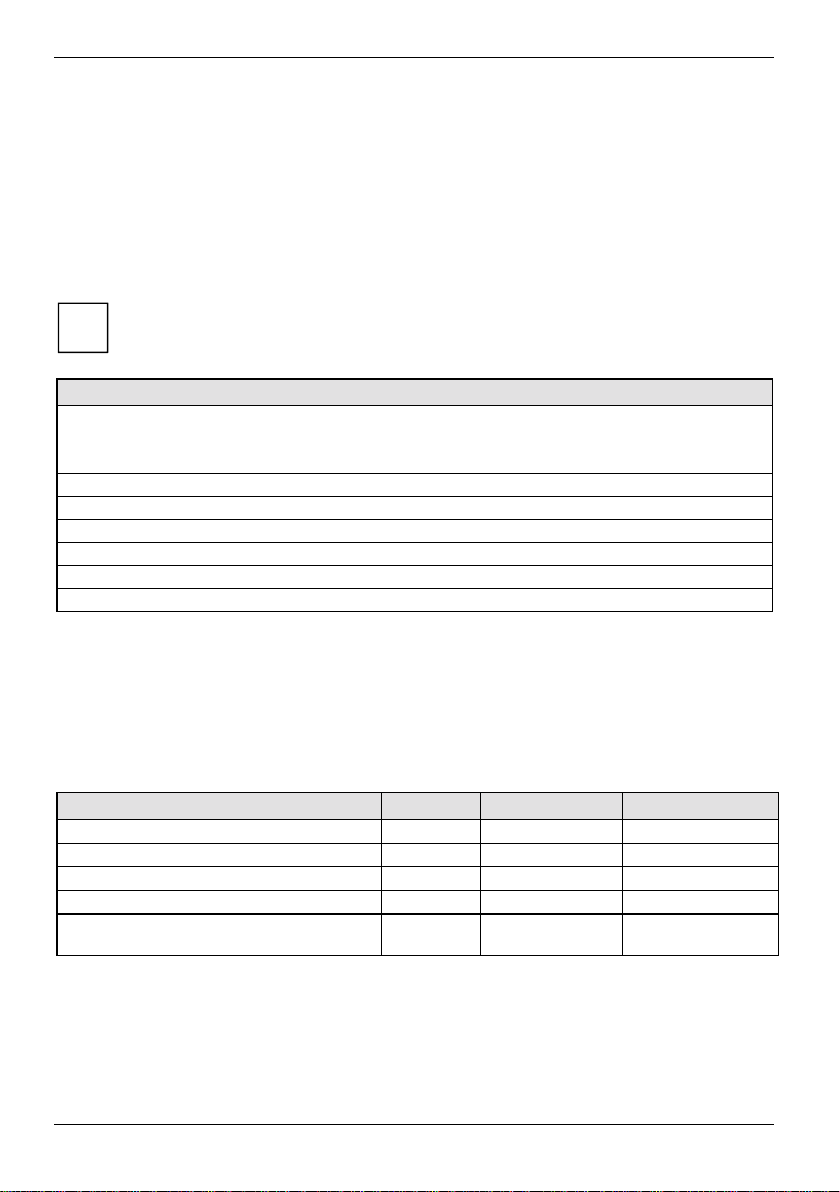
Annexe
Annexe
Propriétés électriques
Charge admise pour les ports et fusibles
Veillez à ce que les périphériques raccordés ne surchargent pas les ports.
i
Fusible No. Protection Ports Charge maximale
1 750 mA Clavier Non précisé
Souris Non précisé
VGA connector Minimum 50 mA
2 500 mA USB port A 500 mA
3 500 mA USB port B 500 mA
4 500 mA US B port C 500 mA
5 500 mA US B port D 500 mA
6 500 mA USB port E 500 mA
7 500 mA USB port F 500 mA
Les fusibles de cette carte mère peuvent être utilisés à plusieurs reprises (Polyfuses). Peu de t emps
après la résolution de l’erreur, replac ez les fusibles dans l eur position originale.
Consommation électrique de la carte mère
Pour cette carte mère, v ous avez besoin d’un bloc d’ali m entation Pentium4 conforme aux norm es
ATX12V. Si vous ne disposez pas d’un PC de Fujitsu Siemens Computers, ass urez-vous que le
bloc d’alimentation off re bi en l es ampérages requis.
Source Courant : Ecart maximal Courant max.
Bloc d'alimentation A TX12V +12 V ±5 % 3 -6 (8) A
Bloc d'alimentation A TX12V -12 V ±10 % 0,05 A
Bloc d'alimentation AT X12V +5,0 V ±5 % 0,9 A
Bloc d'alimentation A TX12V +3,3 V ±5 % 2,2 (3,4) A
Tension du bloc d’alimentation en m ode
veille
Ces données sont valables pour l es composants embarqués et représentent le cas de figure le plus
défavorable. Pour les cart es PCI 3,3 V et USB 5 V, un am pérage m i ni m al de, respectivement,
350 mA et 500 mA par périphérique raccordé es t nécessaire.
28 - Français A26361-D1527-Z120-3-6319
+5.0 V SB ±5 % 0,35 (2) A
Page 40

Etat du système APM et ACPI, modes d’économie d’énergie
Annexe
Etat du
système
Fonctionne
ment normal
Mode
d’économie
d’énergie
simple
Mode
d’économie
d’énergie
maximal **
“Save-To-
RAM"
Mode
d’économie
d’énergie
maximal
“Save-To-
Disk"
“Soft Off" G2 S5 Soft Off Eteint/E
Arrêt
mécanique
* G = Globaler Status (Etat général) ; S = Systemstatus (Etat du système)
** Le bloc d’alimentati on doit assurer une tension en mode veille de 5 V capable de support er des
charges suffisantes.
Pour pouvoir utiliser des fonctions Wake-Up, l’alimentation électrique doit garantir une t ension
auxiliaire de 5 V pour un ampérage minimal de 1 A.
Etat ACPI *Etat
G0 S0 On Actif/Et
G1
G3 Off Eteint/E
APM
S1 StandbyEtaint/A
S3 Etaint/A
S4 Eteint/E
DEL
Power I
eint
ctif
ctif
teint
teint
teint
DEL
Power
II
Actif Eteint Normal
clignot
e
clignot
e
Eteint Composant
Eteint
Eteint Eteint Nul Toute la
DEL
Sleep
Actif
Consomm
ation
électrique
Presque
normal
RAM,
Composant
s Wake-Up
s Wake-Up
Presque
nul
Temps
de réveil
Presque
immédiate
ment
env. 5
sec.
env. 20
sec.
Toute la
durée de
lancement
durée de
lancement
A26361-D1527-Z120-3-6319 Français - 29
Page 41

Annexe
Révision de la carte mère et version du BIOS
Le niveau de compatibilité avec de nouveaux processeurs, par exemple, peut dépendre de la
version du BIOS utilisé ou du niveau de révision de la carte mère. Les listes de compat ibilit é
processeur - BIOS sont di sponibles sur Internet à l’adresse suivante : www.fujitsu-
siemens.de/mainboards.
Carte mère : niveau de révision
Le niveau de révision de la carte m ère perm et d’identifier exactem ent l a carte mère dont vous
disposez. Le niveau de révi sion figure sur une vignette autocollante apposée sur un des bords de la
carte mère :
D1527-B10 GS 1
05618476
Exemple du niveau de révisi on de l a carte mère D1527-B10 GS 1
BIOS Version
La version du BIOS peut figurer dans le Setup du BIOS.
Ê Lors du démarrage, appuy ez sur [F2] pour accéder au Setup du BIOS .
Ê Appuyez s ur [F 1].
La version du BIOS est reprise sur la page d’information désignée, sous la mention BIOS Release.
30 - Français A26361-D1527-Z120-3-6319
Page 42

Messages d’erreur
Messages d’erreur
Vous trouverez dans ce c hapi tre les messages d’erreur qui sont générés par les cartes mére.
Available CPUs do not support the same bus frequency - System halted!
Memory type mixing detected
Non Fujitsu Siemens Memory Module detected - Warranty void
There are more than 32 32 RDRAM devices in the system
Vérifiez si la configuration du système a changé. Le cas échéant, corrigez-les.
BIOS update for installed CPU failed
Ce message est affic hé l orsque la mise à jour Microcode néc essaire pour le processeur
installé ne figure pas dans le contenu du BIOS système.
Ê Démarrez le système après avoir introduit la disquette Flash-BIOS.
Ê Interrompez l a procédure flash normale en répondant à la questi on d’ exécuter la mise à jour du
Flash BIOS par
n Ú
Ê Pour lancer la mi se à jour du Flash BIOS pour le processeur, entrez :
flashbioË/p6 Ú
Check date and time settings
La date et l’heure du système ne sont pas valides. Réglez la date et l’heure en cours dans le
menu Main du Setup du BIOS.
CPU ID 0x failed
Mettez le serveur hors puis à nouveau sous tension. Si le message réapparaît, réglez dans le
menu Server - CPU Status du Setup du BIOS le processeur correspondant sur Disabled et
adressez-vous à votre rev endeur ou à notre S.A.V.
CPU mismatch detected
Vous avez changé de process eur ou m odifié le réglage de la fréquence. Les données
d’identification du processeur ont donc été modifiées.Confirmez cette modif i cation en ouvrant
puis en quittant le Setup du BIOS. Confirmez cett e m odi fication en appelant le Setup du BIOS
puis en le quittant.
Diskette drive A error
Diskette drive B error
Vérifiez dans le menu Main du Setup du BIOS l'entrée définie pour l e l ecteur de disquettes.
Vérifiez les connexi ons du lecteur de disquettes.
A26361-D1527-Z120-3-6319 Français - 31
Page 43

Messages d’erreur
DMA test failed
EISA CMOS not writable
Extended RAM Failed at offset: nnnn
Extended RAM Failed at address line: nnnn
Failing Bits: nnnn
Fail-Safe Timer NMI failed
Multiple-bit ECC error occurred
Memory decreased in size
Memory size found by POST differed from EISA CMOS
Single-bit ECC error occurred
Software NMI failed
System memory exceeds the CPU’s caching limit
System RAM Failed at offset: nnnn
Shadow RAM Failed at offset: nnnn
Mettez l’appareil hors tension puis à nouveau sous tensi on. Si ce message réapparaît encore,
adressez-vous à votre rev endeur ou à notre S.A.V.
Failure Fixed Disk 0
Failure Fixed Disk 1
Fixed Disk Controller Failure
Vérifiez dans le menu Main du Setup du BIOS les entrées pour le l ecteur de disque dur et dans
le menu Advanced - Peripheral Configuration l’entrée pour le contrôleur de lecteur IDE. Vérifiez
les ports et les cavaliers du lecteur de disque dur.
Incorrect Drive A - run SETUP
Incorrect Drive B - run SETUP
Réglez dans le menu Main
Invalid NVRAM media type
Mettez l’appareil hors tension puis à nouveau sous tensi on. Si ce message réapparaît encore,
adressez-vous à votre rev endeur ou à notre S.A.V.
Invalid System Configuration Data
Dans le menu Advanced du Setup du BIOS, réglez l’entrée Reset Configuration Data sur Yes.
Invalid System Configuration Data - run configuration utility
Press F1 to resume, F2 to Setup
Ce message d’erreur peut apparaître si vous avez mis l’ordinat eur hors tension pendant la
procédure de démarrage du système.
Lancez le Setup du BIOS et entrez dans le menu Advanced. Choisi ssez-y l’option de menu Reset
Configuration Data et réglez-la sur Yes. Sauvegardez la modification et quittez le Setup du BIOS.
Relancez l'ordinateur.
Keyboard controller error
Connectez un autre clavier ou une aut re souris. Si ce mess age réapparaît encore, adressezvous à votre revendeur ou à notre S.A.V.
Keyboard error
Vérifiez si le clavier est correctement connecté.
Keyboard error nn
nn Stuck Key
Libérez la touche du clavier (nn es t le code hexadécimal correspondant à cette touche).
du Setup du BIOS l’entrée pour le lecteur de disquettes.
32 - Français A26361-D1527-Z120-3-6319
Page 44

Messages d’erreur
Missing or invalid NVRAM token
Mettez l’appareil hors tension puis à nouveau sous tensi on. Si ce message réapparaît encore,
adressez-vous à votre rev endeur ou à notre S.A.V.
Monitor type does not match CMOS - RUN SETUP
Dans le menu Main du Setup du BIOS, corrigez l’entrée pour le type d’ écran.
On Board PCI VGA not configured for Bus Master
Dans sous-menu PCI Configuration du menu Advanced du Setup du BIOS, réglez l’entrée Shared
PCI Master Assignment sur VGA.
One or more RDRAM devices are not used
One or more RDRAM devices have bad architecture/timing
One or more RDRAM devices are disabled
Adressez-vous à vot re adm i ni strateur ou à notre S.A.V.
Operating system not found
Dans le Setup du BIOS, dans le menu Main, vérifiez les entrées pour le lecteur de disque dur, l e
lecteur de disquettes et l a rubri que Boot Sequence.
Parity Check 1
Parity Check 2
Mettez l’appareil hors tension puis à nouveau sous tensi on. Si ce message réapparaît encore,
adressez-vous à votre rev endeur ou à notre S.A.V.
Previous boot incomplete - Default configuration used
Actionnez la touche de fonction [F2] pour vérifier et corri ger l es réglages réalisés dans le Setup
du BIOS. Si vous actionnez la touche de f onction [F1], le système chargera la configuration
système incomplète. Si ce message réapparaît encore, adressez-vous à votre revendeur ou à
notre S.A.V.
Real time clock error
Appelez le Setup du BIOS et entrez l’heure exacte dans l e m enu Main . Si ce message
réapparaît encore, adressez-v ous à votre revendeur ou à notre S.A.V .
Service Processor not properly installed
Le contrôleur de gestion des serv eurs n’est pas correctement installé. Si ce m essage
réapparaît encore, adressez-v ous à votre revendeur ou à notre S.A.V .
Storage Extension Group = xy
Configuration error, x Storage Extensions(s) found, configured are y
SE(s).
Device List: k1, k2 ...
Le nombre d’unités d’extension mémoire (SE) indiqué dans le menu Server - Storage Extensions Number of connected SE du Setup du BIOS est incorrect. Vérifiez le nombre de S E qui, au sein du
groupe, sont connectées au s erveur et modifiez le réglage dans le Setup du BIOS. Vérifiez si
vous n’avez pas attri bué deux fois une identificat i on d’ uni té.
xy = numéro de groupe
x = nombre d'unités d'extension mémoire (SE) détectées sur le bus de communication
y = nombre de SE indiqué sous Number of connected SE
k1, k2 ... = identification des unités d’extension mémoire
A26361-D1527-Z120-3-6319 Français - 33
Page 45

Messages d’erreur
System battery is dead - Replace and run SETUP
Remplacez la pile au lithium sur la carte mére et recommenc ez les réglages dans le Setup du
BIOS.
System Cache Error - Cache disabled
Mettez l’appareil hors tension puis à nouveau sous tensi on. Si ce message réapparaît encore,
adressez-vous à votre rev endeur ou à notre S.A.V.
System CMOS checksum bad - - Default configuration used
Appelez le Setup du BIOS et corrigez les réglages effectués en dernier lieu ou activez les
réglages standard.
System Management Configuration changed or Problem occurred
Un ventilateur ou capteur du système est en panne. Vérifiez le fonctionnement du matériel.
System timer error
Mettez l’appareil hors tension puis à nouveau sous tensi on. Si ce message réapparaît encore,
adressez-vous à votre rev endeur ou à notre S.A.V.
Uncorrectable ECC DRAM error
DRAM Parity error
Unknown PCI error
Mettez l’appareil hors tension puis à nouveau sous tensi on. Si ce message réapparaît encore,
adressez-vous à votre rev endeur ou à notre S.A.V.
Verify CPU frequency selection in Setup
Le réglage de la fréquence du processeur est non valide. Corrigez les réglages dans le Setup
du BIOS.
Messages d'erreur sous DOS
Vous trouverez dans ce c hapi tre les messages d'erreur qui apparaissent pendant l'exécution du
DOS.
En présence d'une erreur incorrigible pendant l 'exécution du DOS, le tex t e d'erreur suivant est
généré et s'affiche à l'éc ran :
Critical error logged to server management processor - system halted
Si vous appuyez sur le bout on NM I du panneau de commande pendant l'exécuti on du DOS, le texte
d'erreur ci-dessous est généré et s'affiche à l'écran :
Frontpanel NMI activated - system halted
34 - Français A26361-D1527-Z120-3-6319
Page 46

Messages d’erreur
Lecteur de SmartCard - messages d'erreur
Vous trouverez dans ce c hapi tre les messages d’erreur qui sont générés par le lecteur de
SmartCard (lecteur de cartes à puce).
Boot access denied
La SmartCard Sicrypt ne dispose d’aucun droit d’accès au système.
Check your chipcard
La SmartCard Sicrypt a été m al i nsérée ou il ne s’agit pas d’une cart e S icrypt PC-Lock.
Chipcard reader FAIL
Une erreur est apparue au niveau de l’interface série vers le lecteur de SmartCard (lecteur de
carte à puce). Si cett e erreur se répète souvent ou systématiquement, il convient de vérifier la
connexion entre le lecteur de Sm artCard et la carte mère ou remplacer le lecteur de
SmartCard. L’accès au système est bloqué aussi longtemps que l’erreur s e répète.
Non authorized chipcard
La SmartCard Sicrypt ne s’ut ilis e pas sur ce PC. La SmartCard Sic rypt a été configurée pour
une autre PC.
PC-Lock installation FAIL:
Une erreur est survenue lors de l’installati on de P C Loc k. Ne mettez pas le système hors
tension mais insérez la disquette "BIOS Flash" et recommencez l’installation.
The chipcard is blocked.
Enter the Admin PIN:
Vous avez dépassé le nombre m aximum de tentatives d’ i ntroduction du numéro PIN. La
SmartCard Sicrypt est bloquée.
Entrez le code PIN admini strateur pour réactiver la SmartCard Sicrypt. Vous dev rez ensuite
entrer un nouveau code PIN utilisateur pour redémarrer le système.
A26361-D1527-Z120-3-6319 Français - 35
Page 47

Messages d’erreur
Glossaire
La liste des termes techniques et des abréviations ci-dessous n’est pas exhaustive.
Les notions ou abréviations spécifiques énumérées ci -après ne s’appliquent pas toutes à l a carte
mère décrite.
ACPI Advanced Configuration and
AC'97 Audio Codec '97 LAN Local Area Net work
AGP Accelerated Graphics Port LSA LAN Desk Service Agent
AMR Audio Modem Riser MCH Memory Controller Hub
AOL Alert On LAN MMX MultiMedia eXtension
APM Advanced P o wer M anagem ent P64H PCI64 Hub
ATA Advanced Technology
BIOS B asic Input Output System PXE Preboot eXecution Environment
BMC Baseboard Management
CAN Controller Area Network RAMDAC Random Access M emory Digital
Unité
centrale
CNR Communic ation Network Riser RIMM Rambus Inline Memory Module
C-RIMM Continuity Rambus Inli ne
DIMM Dual Inline M e m ory Module SB Soundblaster
ECC Error Correcting Code SDRAM Synchronous Dynamic Random
EEPROM Electrical Erasable
FDC Floppy Disk Controller SIMD Streaming Mode Inst ruction
FIFO First-In First-Out SMBus System Management Bus
FSB Front Side Bus SVGA Super Video Graphi c Adapter
FWH Firmware Hub USB Universal Seri al Bus
GMCH Graphics and M em ory Controller
GPA Graphics Performance
I2C Inter Int egrated Circuit
IAPC Instantly Available P ower
ICH I/O Controller Hub
IDE Intelli gent Drive Electronics
IPSEC Internet Protocol Security
Power Interface
Attachment
Controller
Central Processing Unit RDRAM Rambus Dynami c Random
Memory Module
Programmable Read Only
Memory
Hub
Accelerator
Managed Desktop PC Design
ISA Industrial Standard Archi tecture
PCI Peripheral Component
Interconnect
RAM Random Access Memory
Analog Converter
Access Memory
RTC Real-Time Clock
Access Memory
SGRAM Synchronous Graphic Random
Access Memory
(Single Instruction Multiple Data)
VGA Video Graphic Adapter
WOL Wake On LAN
36 - Français A26361-D1527-Z120-3-6319
